So machen Sie Anrufe und SMS von Ihrem Smartphone aus ohne Handy-Service

Smartphones sind zu einem festen Bestandteil unseres Lebens geworden, und Netzbetreiber wissen das - daher verlangen sie viel Geld für etwas, das sie kennen du wirst bezahlen. Aber was wäre, wenn ich Ihnen sagen würde, dass Sie Ihr Telefon, einschließlich Anrufe und SMS, nur mit WLAN nutzen können?
Es ist wahr - es enthält definitiv einige Vorbehalte, aber wenn Sie Ihre Handyrechnung ganz einfach aufgeben wollen (oder Sie hatten nie einen, mit dem Sie anfangen können), Sie können immer noch Anrufe und Texte auf Ihrem Smartphone tätigen.
(Hinweis: Wenn Sie nur mit schlechtem Empfang in Ihrem Haus oder Büro zu kämpfen haben, ist diese Lösung möglicherweise zuerst zu viel Geben Sie Wi-Fi-Anrufe auf Ihrem iPhone oder Android-Gerät an, wenn Ihr Mobilfunkanbieter dies unterstützt. Dazwischen und mit Diensten wie iMessage, die SMS über Wi-Fi senden können, sind Sie möglicherweise ziemlich gut abgedeckt Komm zurück und probier dieses Setup.)
So funktioniert das
Mit diesem Handbuch kannst du Anrufe tätigen und empfangen sowie Textnachrichten senden und empfangen - alles ohne SIM-Karte oder Handy Bedienung. Und natürlich können Sie die gleichen Dinge tun, mit denen Sie Ihr Smartphone bereits verwenden.
VERWANDT: Wie Android Wi-Fi Assistant verwenden, um sicher mit öffentlichen Wi-Fi-Netzwerken (und Daten speichern)
Im Grunde werden wir Ihr Telefon mit Google Voice und Google Hangouts einrichten, mit denen Sie all diese Dinge über WLAN erledigen können. Das bedeutet natürlich, dass, damit alles funktioniert, Sie immer mit WLAN verbunden sein müssen, wenn Sie Ihr Telefon benutzen möchten. Das ist definitiv ein Nachteil, aber wenn Wi-Fi allgegenwärtig ist, wo Sie leben, können Sie es vielleicht zum Laufen bringen. Die Wi-Fi-Assistent-Funktion von Android kann dies erleichtern, indem automatisch eine Verbindung zu vertrauenswürdigen Netzwerken hergestellt wird. Wenn Sie zu Hause über Internet verfügen, haben Sie möglicherweise auch kostenlosen Zugriff auf WLAN-Hotspots in der Stadt vom selben Anbieter. Comcast und AT & T zum Beispiel haben überall WLAN-Hotspots.
Außerdem sind alle Anrufe in / in die USA und Kanada mit den folgenden Methoden kostenlos, aber Sie müssen für internationale Anrufe extra bezahlen.
Zuletzt, reden wir über 911 Notfalldienste. Solange Sie dies von einem Telefon aus tun (kein Tablet oder iPod touch-ähnliches Gerät), funktionieren die 911-Dienste immer, aber Sie müssen den Aktienwähler verwenden (nicht die Apps, die wir verwenden werden) in diesem Handbuch) . Alle Telefone werden benötigt, um die Dienste von 911 zu unterstützen - auch ohne SIM-Karte. So müssen Sie sich im Notfall nie Sorgen machen. Ihr Telefon wird immer noch Ihren Rücken haben.
Damit fangen wir an.
Was Sie brauchen
Dies sollte sowohl mit Android-Telefonen als auch mit iPhones funktionieren, beide mit denselben Tools. Ich werde hauptsächlich Android in diesem Handbuch verwenden, werde aber auch versuchen, zu erwähnen, ob etwas unter iOS anders ist. Hier sind die Tools, die Sie benötigen:
- Ein Google-Konto
- Eine Google Voice-Nummer und die Google Voice-App für Android oder iOS
- Die Google Hangouts App für Android oder iOS
- Hangouts Dialer für Android ( Dies ist in der Hangouts-App unter iOS integriert.
Dies ist das Rückgrat unserer carrierfreien Einrichtung.
Schritt 1: Einrichten Ihres Google Voice-Kontos
Das erste, was Sie benötigen, ist ein Google Voice-Konto und eine Nummer. Wenn Sie das bereits haben, überspringen Sie diesen Schritt!
VERWANDT: Wie (und warum) Sie Ihre alte Telefonnummer an Google Voice
Wenn Sie mit Google Voice nicht vertraut sind, hier ist das schnell und schmutzig Erklärung dessen, was es ist: Google Voice ist eine kostenlose Telefonnummer, die Ihnen von Google zur Verfügung gestellt wird. Es kann in den USA über das Internet telefonieren und SMS senden und empfangen, ohne dass Sie für einen Telefondienst bezahlen müssen. Diese Anrufe und Texte erscheinen jedoch Ihren Nutzern als Ihre Google Voice-Nummer. Sie müssen sie daher allen Ihren Freunden und Ihrer Familie als "neue Nummer" geben, es sei denn, Sie stellen Ihre aktuelle Nummer in Google Voice um ist etwas mehr eine semi-permanente Lösung, aber es ist nicht so mühsam, eine neue Nummer zu vergeben.)
Um es einzurichten, gehen Sie auf die Google Voice-Startseite auf Ihrem Computer und klicken Sie auf "Get Google Voice ", um loszulegen. Wenn das Dropdown angezeigt wird, klicken Sie auf "Web" (vorausgesetzt, Sie tun dies natürlich von einem Computer aus).
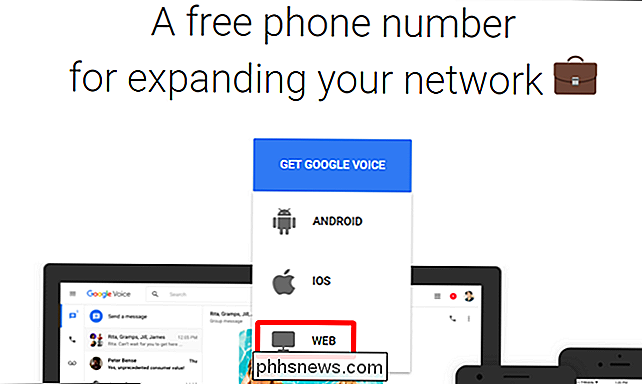
Klicken Sie auf die erste Eingabeaufforderung und geben Sie Ihre Stadt oder Ihre Ortsvorwahl ein, um eine Nummer in der Nähe zu erhalten. Denken Sie daran, dass Google keine Nummern für alle Standorte anbietet, sodass Sie möglicherweise anstelle der tatsächlichen Stadt etwas in der Nähe auswählen müssen.
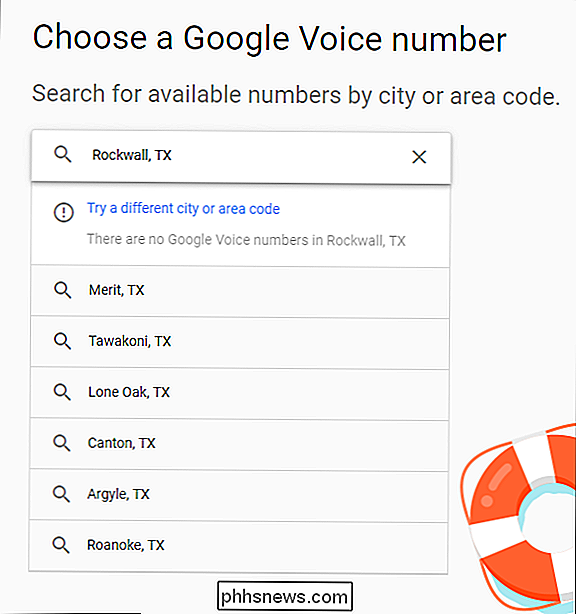
Wählen Sie eine für Sie passende Nummer und klicken Sie auf "Auswählen".
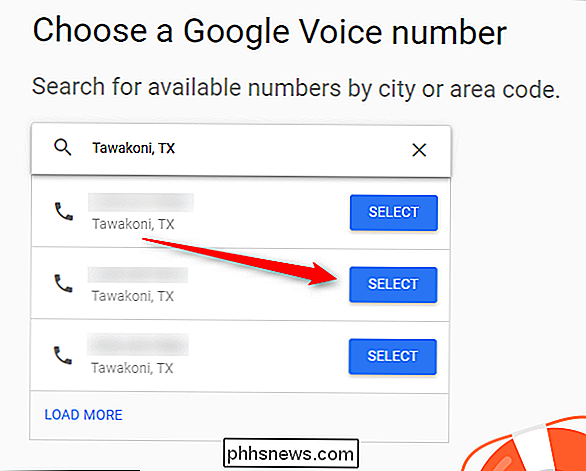
Während der ersten Bei der Einrichtung müssen Sie eine vorhandene Nummer mit Google Voice verknüpfen (keine Sorge, wenn Sie den Zellendienst vollständig entfernen, können Sie die Verknüpfung später wieder aufheben). Klicken Sie auf Weiter und geben Sie Ihre Telefonnummer ein. Sie erhalten eine SMS mit einem sechsstelligen Code zur Bestätigung.
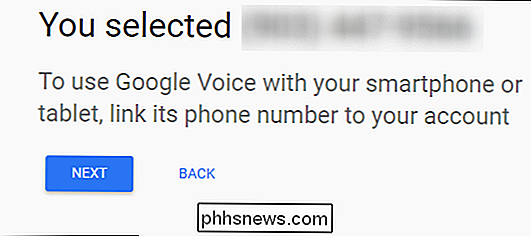
Wenn Sie damit fertig sind, werden Sie wissen, dass Ihre Nummer bestätigt wurde. Nice!
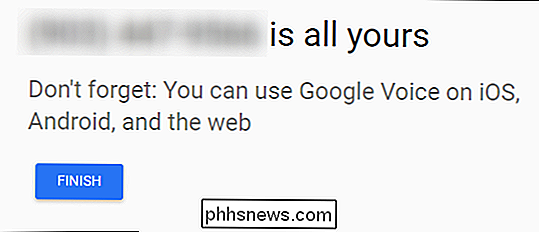
Wenn Sie nicht möchten, dass Ihre Hauptnummer klingelt, wenn Sie einen Anruf bei Google Voice erhalten (was passiert, wenn Sie Ihre Nummer im obigen Schritt verknüpfen), müssen Sie die Verbindung trennen. Wechseln Sie zuerst in das Einstellungsmenü von Voice, indem Sie auf die Punkte im linken Bereich klicken und dann "Einstellungen" wählen.
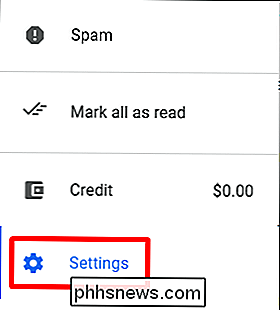
Klicken Sie im Abschnitt Verknüpfte Nummern auf das X neben Ihrer primären Telefonnummer.
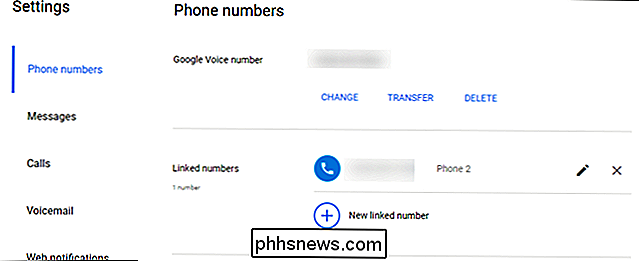
Es wird gefragt, ob Du bist sicher, dass du das willst. Wenn dies der Fall ist, klicken Sie auf die Schaltfläche Löschen.
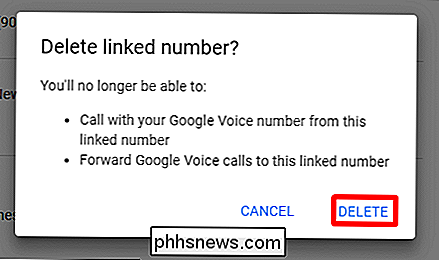
Boom, fertig. Jetzt müssen Sie sich keine Gedanken über Anrufe auf beide Nummern machen.
Schritt Zwei: Einrichten Ihres Telefons
Mit all den Tools in der Hand und alles installiert, Sie sind ziemlich fertig Rollen. Es ist ein relativ unkompliziertes Setup, also werden Sie hoffentlich keine Schwierigkeiten haben.
Erwähnenswert ist auch, dass Sie mit der Google Voice App zwar die meisten dieser Sachen machen können, aber nur hatte Probleme, Benachrichtigungen für Anrufe und was nicht nur mit Voice. Alles, was auf Hangouts umgestellt wurde, wurde behoben. Daher empfehle ich, das anstelle von Voice zu verwenden.
Starten Sie zunächst Hangouts. Dies ist letztendlich der Hub, der alle Ihre Einstellungen verarbeitet.
Wenn Sie zuvor Hangouts verwendet haben, kennen Sie die Benutzeroberfläche bereits. Unter Android gibt es zwei Registerkarten: eine für Nachrichten und eine für die Anrufe (die nur vorhanden ist, wenn der Hangouts Dialer installiert ist). Bei iOS befinden sich die Registerkarten unten, und es gibt vier: Kontakte, Favoriten, Nachrichten und Anrufe.
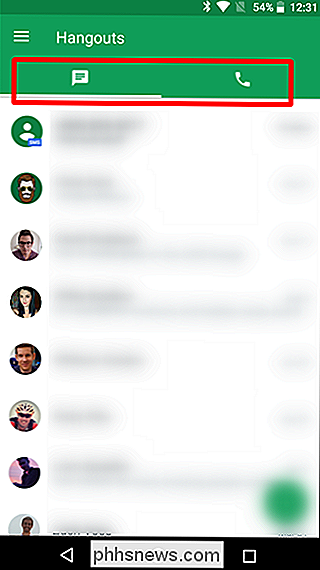
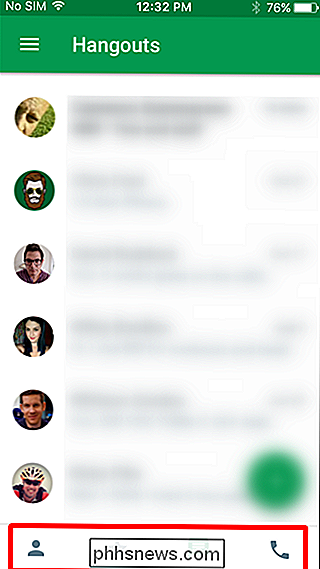
Letztendlich funktionieren diese genauso und Sie müssen sich wirklich nur um die Registerkarten Nachrichten und Anrufe kümmern Plattformen.
Gehen Sie weiter und schieben Sie das Menü auf der linken Seite durch Drücken der drei Zeilen in der oberen Ecke (oder schieben Sie einfach von links nach rechts) und wählen Sie Einstellungen.
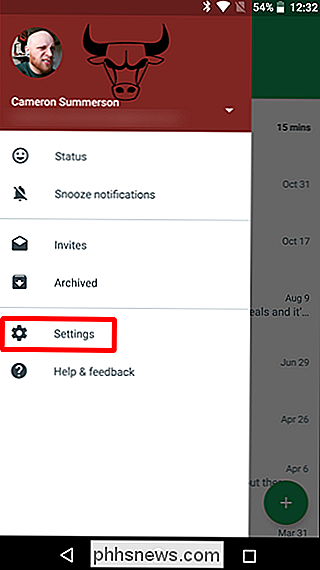
Wählen Sie unter Android, Ihr Konto, dann finden Sie den Google Voice-Bereich. Scrollen Sie unter iOS zum Eintrag "Telefonnummer" und tippen Sie auf dieses Menü.
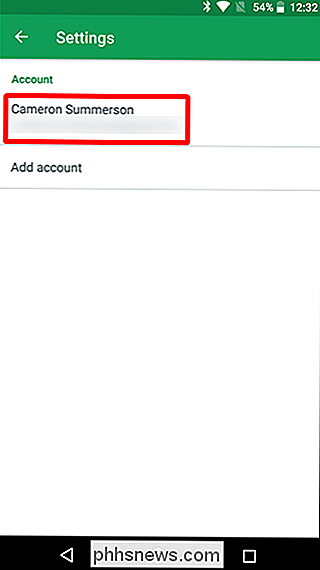
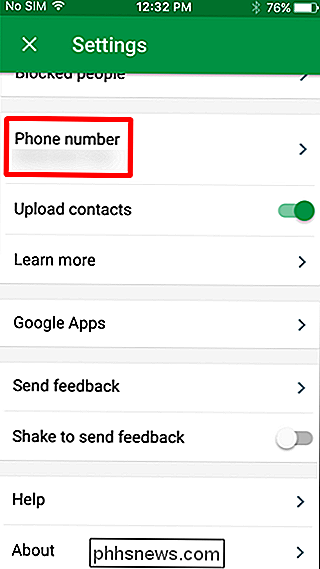
Als Erstes sollten Sie die Option "Eingehende Telefonanrufe" aktivieren, damit Sie bei diesem Telefon klingeln können Ein Anruf.
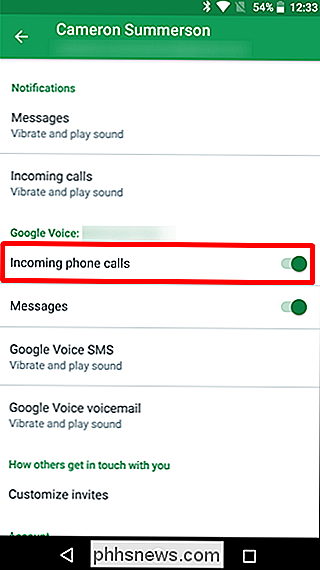
Wenn Sie Hangouts anstelle von Google Voice für Textnachrichten verwenden möchten, können Sie auch hier die Option "Nachrichten" aktivieren. Es ist schön, alles von der gleichen App aus zu verwalten, und SMS in Hangouts ist etwas schöner als die Voice-App. Außerdem habe ich festgestellt, dass GIF-Unterstützung in Hangouts besser ist als Voice. Berücksichtigen Sie dies auch.
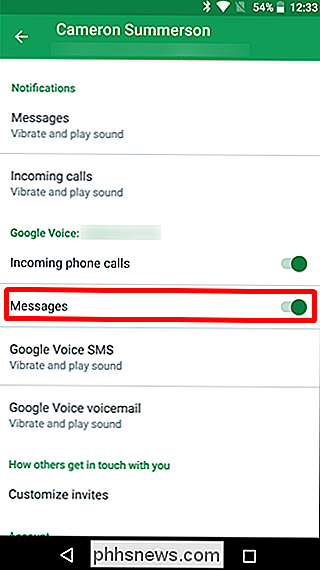
Beachten Sie, dass Sie auf jedem Gerät mit Hangouts Benachrichtigungen erhalten, wenn Sie Hangouts für SMS verwenden -Inklusive Computern.
Auf iOS gibt es eine weitere Einstellung, die Sie sicherstellen möchten, dass sie aktiviert ist. Aktivieren Sie im Haupteinstellungen-Menü die Option "Antwort bei Sperrbildschirm" auf "Ein", damit Sie Anrufe wie in einem nativen Anruf direkt vom Sperrbildschirm aus annehmen können.
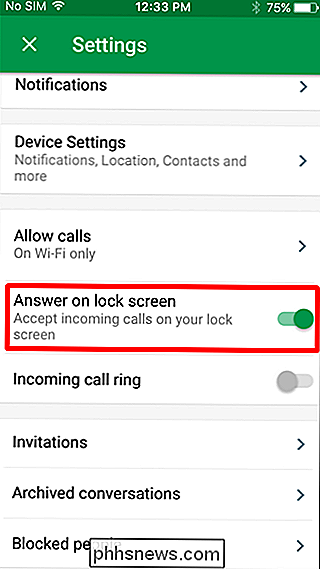
Ab sofort können Sie wie Sie schreiben und telefonieren normalerweise, aber anstatt die Aktienwähl- und Messaging-Anwendungen zu verwenden, verwenden Sie einfach Hangouts (es sei denn, Sie haben sich entschieden, die Google Voice-App für Messaging zu verwenden).
Schritt 3: Optimieren Sie Ihre Google Voice-Einstellungen ( Optional)
Die Google Voice-Einstellungen werden auf verschiedenen Geräten (und im Web) synchronisiert. Es gibt also einige Dinge, die Sie optimieren sollten.
Verknüpfen Sie Ihre Hauptnummer
Zunächst einmal, wenn Sie nicht planen Wenn Sie dies als Ihr Haupttelefon verwenden (was ich wirklich vorschlage), können Sie alle Anrufe so einstellen, dass sie an Ihre Hauptnummer weitergeleitet werden. Öffnen Sie in Google Voice die Einstellungen und wählen Sie dann "Verknüpfte Nummern", um Ihre primäre Nummer hinzuzufügen. Wenn Sie dies bei der Einrichtung Ihrer Voice-Nummer getan haben und die Verknüpfung nicht getrennt haben, sind Sie hier bereits gut.
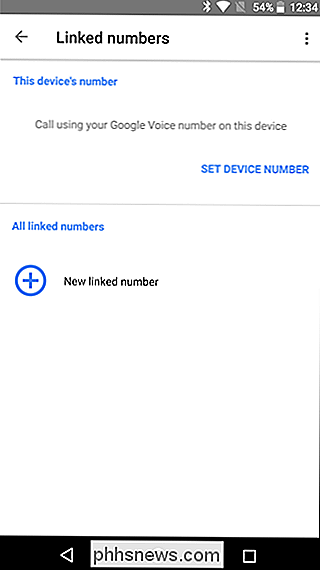
Denken Sie daran, dass bei allen Anrufen und danach auch Ihr Haupttelefon klingelt, sodass Sie beide Anrufe erhalten. Wenn Sie Ihr neues carrierloses Setup als eigenständiges System verwenden möchten, müssen Sie sich keine Gedanken über das Verknüpfen von Nummern machen.
Benachrichtigungen über verpasste Anrufe und Nachrichten über E-Mail aktivieren
Wenn Sie einen verpassten Anruf bei Ihrer Google Voice-Nummer erhalten , können Sie E-Mail-Benachrichtigungen erhalten. Ich persönlich finde diese lästig, aber Sie tun Sie.
Um diese Funktion zu aktivieren, öffnen Sie die Voice-App, dann gehen Sie zu Einstellungen.
Aktivieren Sie die Option "Weiterleiten von Nachrichten an ...", um SMS über E-Mail zu aktivieren.
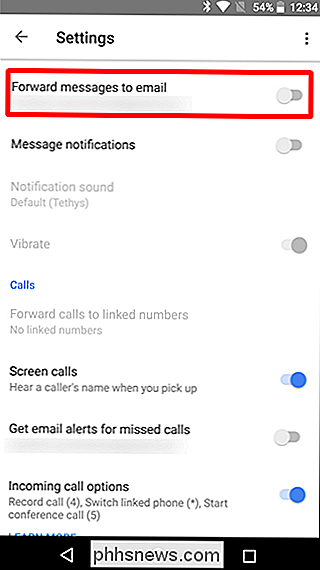
Um Benachrichtigungen über verpasste Anrufe über E-Mails zu erhalten, aktivieren Sie die Option "E-Mail-Benachrichtigungen für verpasste Anrufe".
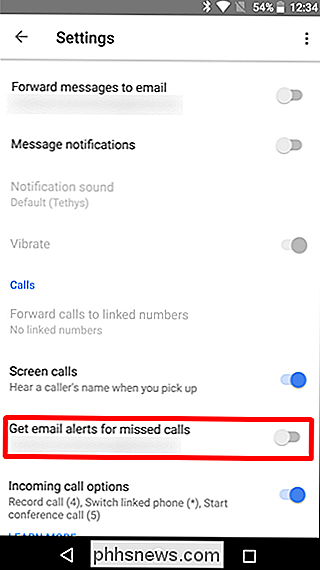
Bereiten Sie sich auf die Flut in Ihrem Posteingang vor.
Abrufen von Voicemail-Abschriften
Da Sie Google Voice verwenden Um Anrufe zu empfangen, können Sie Ihre Sprachnachrichten auch von Google transkribieren lassen.
Öffnen Sie in der Voice-App das Einstellungsmenü und blättern Sie zum Abschnitt Voicemail. Aktivieren Sie die "Voicemail Transcript Analysis" -Option, um dies zu ermöglichen.
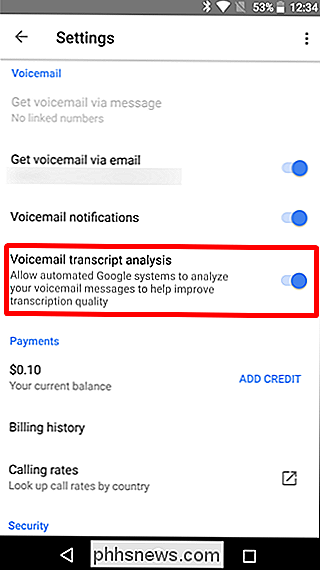
Sie können auch die Option "Voicemail per E-Mail erhalten" aktivieren, um diese Transkriptionen in Ihrer E-Mail zu erhalten, was ich wirklich mag.
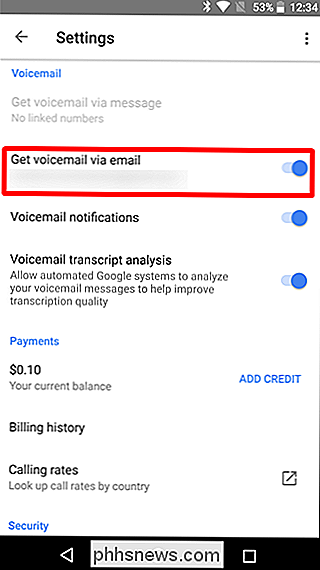
Andere Apps
Zu sagen, dass Google Voice / Hangouts der einzige Weg ist, dies zu tun, wäre albern, weil es viele andere Apps gibt, die dasselbe tun. Die Kombination aus Hangouts und Voice ist die universellste Art, Ihr Telefon ohne die Verwendung eines Mobilfunkanbieters zu verwenden. Es ist die beste Lösung für eine All-in-One-Lösung, die sowohl Anrufe als auch SMS verarbeiten kann. Alle anderen fallen in dieser Hinsicht einfach zusammen.
Aber! Es gibt einige andere Möglichkeiten, mit Menschen in Kontakt zu bleiben:
- Facebook Messenger: Dies ist eine großartige Möglichkeit, um Anrufe zu tätigen und Nachrichten an Personen zu senden, die Sie kennen, aber das Problem ist, dass alles über Ihren Facebook-Account abgewickelt wird -bedeutet, dass Sie in diesem Beispiel keine echte Telefonnummer haben.
- WhatsApp: Ähnlich wie Facebook Messenger, nur mit einem WhatsApp-Konto.
- Andere Instant Messaging-Clients: Die Geschichte wird auf der ganzen Linie gleich sein - Sie können mit Leuten sprechen, die Sie über so ziemlich jeden IM-Client, auf dem Sie beide stehen, sprechen, aber Ihnen fehlt die Robustheit und Vielseitigkeit einer tatsächlichen Telefonnummer .
Dies ist eine großartige Möglichkeit, ein altes Telefon als zweite Zeile zu verwenden, wenn Sie eines brauchen. Und wenn man bedenkt, wie allgegenwärtig das öffentliche Wi-Fi jetzt ist, können Sie überall eine Abdeckung fast erhalten - die primäre Ausnahme wird auf Reisen sein. Wenn Sie im Auto sind, haben Sie ziemlich viel Glück. Sobald Sie sich jedoch wieder verbinden, sind Sie wieder im Geschäft.

So entfernen Sie Programme manuell aus der Windows-Programmliste Deinstallieren
Wenn in Ihrer Windows-Liste "Programme hinzufügen oder entfernen" ein Programm vermerkt ist, das nicht dazugehört, gibt es zwei einfache Tricks und verwenden Sie, um es aus der Liste zu entfernen und die Dinge aufzuräumen. Die Liste "Programme hinzufügen oder entfernen" zeigt die gesamte installierte Software auf Ihrem Windows-Computer an.

So nimmst du gute Selbstportraits und Selfies
Ich nehme viele Selbstporträts. Meine Mutter sagt, dass ich sehr hübsch bin und dass die Welt mehr Bilder von mir braucht, und da ich normalerweise derjenige bin, der die Kamera hält, wird es niemand anders tun. Hier sind einige Tipps, wie Sie bessere Porträts von sich selbst machen können. Die Prinzipien sind die gleichen, ob ich ein paar Stunden damit verbringe, ein Selbstporträt wie das unten abgebildete zu stempeln oder ein paar Selfies mit meinem iPhone abzureißen.



